
 |
Home |
| optiClient Attendant | |
 |
 |
 |
 |
Ihr Arbeitsbereich sind die Programmfenster des optiClient Attendant.
Die Programmfenster sind unabhängig voneinander auf dem Bildschirm positionierbar. Die Fenster "Monitor", "BLF", "Telefonbuch", "Notizbuch" und das Menüfenster können für die ausschließliche Nutzung jeweils auch ohne weitere Programmfenster am Bildschirm dargestellt werden.
Als Programmfenster finden Sie:
 |
das optiClient Attendant Hauptfenster mit Menüleiste  und Symbolleiste und Symbolleiste  , , |
 |
den Vermittlungsmonitor  mit Statusleiste mit Statusleiste  und und |
 |
das Besetztlampenfeld  . . |
Optional können Sie weitere Fenster öffnen, wie:
Elektronisches Telefonbuch  , Notizbuch
, Notizbuch  , Menüfenster
, Menüfenster  , BLF-Schnellsuche
, BLF-Schnellsuche  , Suche im Anlagentelefonbuch
, Suche im Anlagentelefonbuch  , Suchfenster der Telefonbuch-CD
, Suchfenster der Telefonbuch-CD  , Suchfenster für LDAP-Server
, Suchfenster für LDAP-Server  .
.
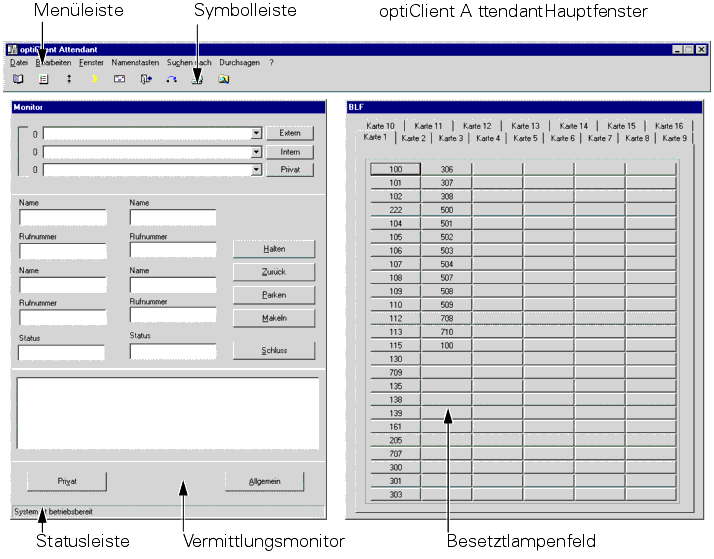
Die Menüleiste besteht aus einer Reihe von Hauptmenüpunkten. Wenn Sie mit der linken Maustaste auf einen dieser Hauptmenüpunkte klicken, öffnet sich ein entsprechendes Untermenü (Pulldown-Menü) mit weiteren Menüpunkten.
 |
Datei In diesem Menü können Sie allgemeine Einstellungen des optiClient Attendant einrichten. Der Menüpunkt "Beenden" schließt die optiClient Attendant Anwendung. |
 |
Bearbeiten Hier können Sie während eines Gesprächs die MFV-Nachwahl aktivieren, das Ziel der Nachtschaltung auswählen und verschiedene Funktionen ein-/ausschalten. |
 |
Fenster Mit diesem Menü rufen Sie das Besetztlampenfeld, das Elektronische Telefonbuch, das Notizbuch und die Suchfenster auf. |
 |
Namenstasten (optional) Hiermit können Sie Ihre Gesprächspartner direkt anwählen. (Dieser Menüpunkt erscheint nur, wenn Namenstasten im optiClient Attendant eingerichtet sind). |
 |
Suchen nach Sie können gezielt nach Namen, Firmen, Orten, PLZ oder Rufnummern von Teilnehmern suchen, wenn diese im Telefonbuch gespeichert sind. |
 |
Durchsagen (optional) Unter diesem Menüpunkt können Sie eine Lautsprecherdurchsage an Telefone in bestimmten Gruppen durchführen. (Dieser Menüpunkt erscheint nur, wenn Durchsagegruppen eingerichtet und im optiClient Attendant aktiv geschaltet sind). |
 |
Sprache Sie können die Sprache des optiClient Attendant einstellen, in der die Menüs und Eingabemasken (Fenster) dargestellt werden. |
 |
? (Hilfe) Mit dem Menüpunkt "Hilfe" rufen Sie die Online-Hilfe des optiClient Attendant auf. Hier erhalten Sie eine Übersicht zum Aufbau des Programms und die Erklärungen zu den einzelnen Funktionen. Ist die kontextsensitive Hilfe "Quickhilfe" mit einem Häkchen markiert, so erhalten Sie Informationen zu dem Bereich, den Sie mit der Maus ansteuern. Mit dem Menüpunkt "Über..." können Sie allgemeine Informationen zum optiClient Attendant abrufen. |
Über die Symbolleiste können Sie Funktionen, die im Gesprächszustand oder im Ruhezustand wichtig sind, per Mausklick aufrufen.
Bei Funktionen, die ein- und ausgeschaltet werden können, zeigt ein durchgestrichenes Symbol das Ausschalten/Deaktivieren der Funktion an.
Manche Funktionen werden in der Symbolleiste nur angezeigt, wenn sie für Ihr Telefon eingerichtet sind.

|
|
Schritt für Schritt |
||

|
Elektronisches Telefonbuch aufrufen |
|

|
|
|


|
|
|

|
Auf besetzten Teilnehmer aufschalten |
|


|
|
|

|
Gesprächslautstärke einstellen |
|

|
|
|

|
|
|

|
|
|

|
Suchfenster für LDAP-Server starten |
|

|
Mitteilungen/Systemmeldungen in der Statusleiste:
 |
während des Ladevorgangs wird im linken Bereich der aktuelle Zustand des optiClient Attendant angezeigt. Das Programm ist betriebsbereit, wenn in der Statusleiste "System ist betriebsbereit" angezeigt wird. Falls die Daten der Kommunikationsplattform geändert werden, wird Ihnen in der Statusleiste durch die Meldung "bitte warten" angezeigt, dass das Programm mit den neuen Anlagedaten aktualisiert wird. |
 |
im betriebsbereiten Zustand werden im rechten Bereich Informationen zur aktuellen Einstellungen angezeigt, z. B. "Ankopfton aus". |
 |
||||
 |
||||
 |
 |
 |
||
| HiPath 3000 - Bedien- und Installationsanleitung - optiClient Attendant | P31003-H1012-C109-1-19 | Conversion Date: 2002-01-31 | |
| © Siemens AG, München, 2002 | |||